切换任务快捷键
更新时间:2024-04-24 17:58:05作者:yang
在Windows10操作系统中,多桌面切换是一项非常便捷的功能,可以帮助用户快速切换不同的工作环境,提高工作效率,通过设置快捷键,用户可以轻松切换不同的桌面,避免频繁点击鼠标或者在任务栏中查找相应的窗口,节省了大量时间和精力。快捷键的设置简单方便,只需要几步操作就可以完成,是Windows10中一个非常实用的功能。
方法如下:
1.首先是Alt+Tab键,不管是以前的版本还是Windows10。都可以使用这个快捷键进行切换。
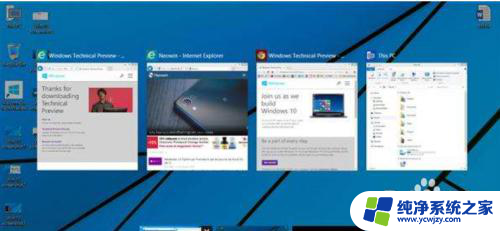
2.其次是Windows+←↑↓→方向键,都可进行桌面任务窗口的切换。
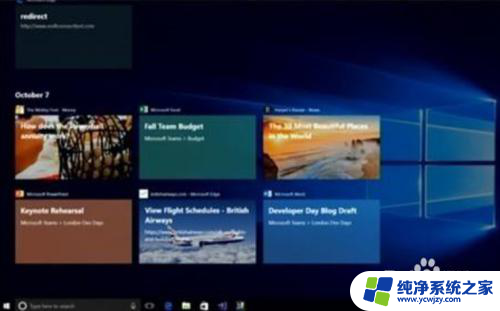
3.与之前的版本相比,Windows10多的功能是任务视图。
你可以按Windows+Tab打开,在上面进行任务窗口切换。
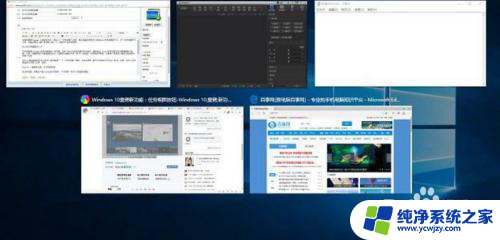
4.你也可以通过任务栏上的任务视图按钮,直接打开任务视图。进行桌面窗口的切换。
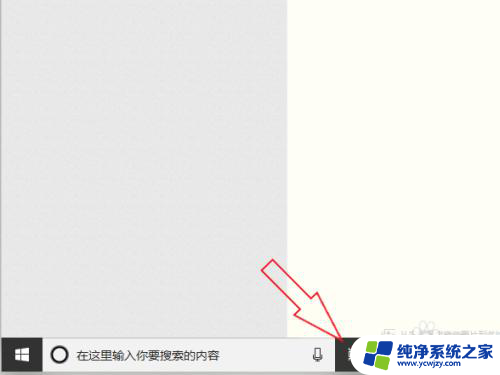
5.可以右键单击任务栏,选择在任务栏上显示任务视图图标。
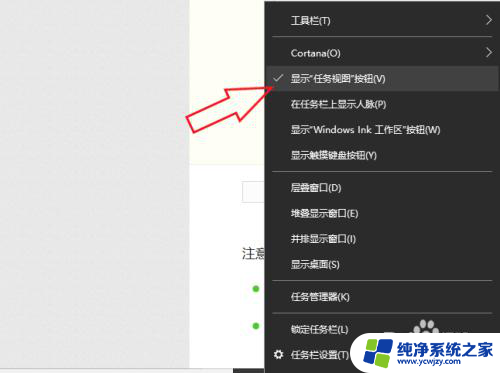
6.你还可以通过快捷键Windows + Ctrl + D创建虚拟的桌面,然后使用快捷键Windows + Ctrl +←→进行虚拟桌面的切换。
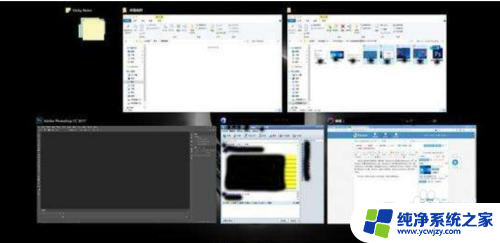
以上就是切换任务快捷键的全部内容,如果遇到这种情况,您可以按照以上操作解决问题,非常简单快速,一步到位。
- 上一篇: win10平板休眠就断网
- 下一篇: 局域网中连接不到win10打印机
切换任务快捷键相关教程
- win10任务切换快捷键 Windows10多桌面和多任务切换的技巧
- 电脑任务栏快捷键切换 Windows10多桌面、多任务切换快捷键的常用组合
- 电脑多任务快捷键 Windows10多桌面切换快捷键
- win10任务窗口 Windows 10多桌面切换快捷键设置
- windows设置输入法切换快捷键 Win10输入法切换快捷键设置步骤
- 切换输入法的快捷键更改 Windows10输入法切换快捷键如何更改
- win10alttab快速切换 Win10无法使用Alt Tab快捷键切换窗口的解决方案
- 笔记本切换桌面 win10怎样通过快捷键快速切换到另一桌面
- win10切换快捷键 win10如何快速切换窗口设置
- win10视图快捷键 win10任务视图快捷键失效
- win10没有文本文档
- windows不能搜索
- 微软正版激活码可以激活几次
- 电脑上宽带连接在哪里
- win10怎么修改时间
- 搜一下录音机
win10系统教程推荐
win10系统推荐